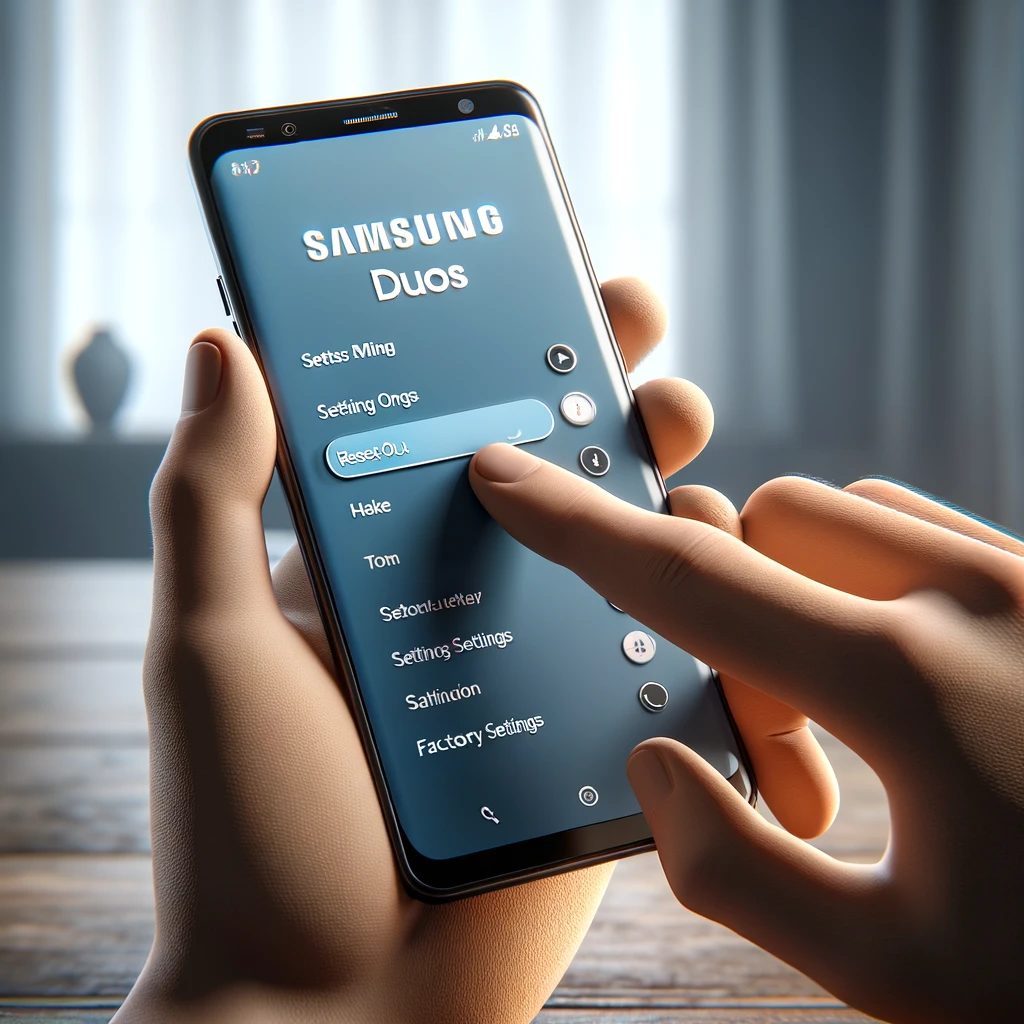
Современные смартфоны, такие как Samsung Duos, являются сложными устройствами, которые сочетают в себе множество функций. Иногда возникает необходимость вернуть устройство к заводским настройкам, чтобы устранить проблемы с производительностью, удалить личные данные перед продажей или просто начать использовать телефон с чистого листа. В этой статье мы подробно рассмотрим процесс сброса к заводским настройкам на Samsung Duos.
Что такое сброс к заводским настройкам?
Сброс к заводским настройкам (также известный как hard reset или factory reset) — это процесс, при котором все данные на устройстве удаляются, и оно возвращается к состоянию, в котором оно было при покупке. Это включает в себя удаление всех приложений, настроек, фотографий, сообщений и других данных.
Почему может понадобиться сброс к заводским настройкам?
- Устранение проблем с производительностью: Если ваше устройство стало работать медленно или нестабильно, сброс может помочь вернуть его к нормальному состоянию.
- Удаление вирусов и вредоносных программ: Вредоносные программы могут быть сложно удалить вручную. Сброс удаляет все данные и приложения, включая вредоносные.
- Подготовка к продаже: Перед продажей устройства рекомендуется удалить все личные данные, чтобы защитить свою конфиденциальность.
- Чистый старт: Если вы хотите начать использовать устройство с нуля, сброс может быть полезным.
Предварительные шаги
Перед тем как приступить к сбросу устройства, необходимо выполнить несколько важных шагов:
Резервное копирование данных
Все данные на устройстве будут удалены, поэтому важно создать резервные копии всех важных файлов, фотографий, контактов и других данных. Вы можете использовать следующие методы:
- Google Диск: Синхронизируйте фотографии и документы с вашим аккаунтом Google.
- Samsung Cloud: Используйте облачное хранилище Samsung для создания резервных копий.
- Компьютер: Подключите устройство к компьютеру и скопируйте все важные файлы.
Отключение учетной записи Google
Для предотвращения проблем с активацией устройства после сброса рекомендуется отключить учетную запись Google:
- Перейдите в Настройки.
- Выберите Учетные записи.
- Нажмите на вашу учетную запись Google.
- Выберите Удалить учетную запись.
Способы сброса к заводским настройкам
Существует несколько способов сброса Samsung Duos к заводским настройкам: через меню настроек, используя комбинацию клавиш, и через режим восстановления (Recovery Mode). Рассмотрим каждый из них.
Сброс через меню настроек
Этот метод является самым простым и подходит для большинства пользователей:
- Перейдите в Настройки.
- Выберите Общие настройки или Администрирование устройства (названия могут отличаться в зависимости от модели).
- Найдите и выберите Сброс.
- Нажмите Сброс данных или Восстановление заводских настроек.
- Подтвердите ваше действие и дождитесь завершения процесса.
Сброс с использованием комбинации клавиш
Этот метод полезен, если ваше устройство не загружается или вы не можете получить доступ к меню настроек:
- Выключите устройство.
- Нажмите и удерживайте кнопки Увеличения громкости + Домой + Питание одновременно.
- Когда появится логотип Samsung, отпустите кнопку Питание, но продолжайте удерживать остальные кнопки.
- Когда появится меню восстановления (Recovery Mode), отпустите все кнопки.
- С помощью кнопок громкости выберите Wipe data/factory reset и подтвердите кнопкой Питание.
- Выберите Yes для подтверждения удаления всех данных.
- После завершения процесса выберите Reboot system now.
Сброс через режим восстановления (Recovery Mode)
Этот метод используется для более сложных случаев, когда необходимо выполнить полный сброс системы:
- Выключите устройство.
- Нажмите и удерживайте кнопки Увеличения громкости + Домой + Питание одновременно.
- Когда появится логотип Samsung, отпустите кнопку Питание, но продолжайте удерживать остальные кнопки.
- Когда появится меню восстановления, отпустите все кнопки.
- С помощью кнопок громкости выберите Wipe data/factory reset и подтвердите кнопкой Питание.
- Выберите Yes для подтверждения удаления всех данных.
- После завершения процесса выберите Reboot system now.
Что делать после сброса?
После сброса устройство будет перезагружено и вернется к заводским настройкам. Вам потребуется настроить его заново:
- Выбор языка: Выберите язык интерфейса.
- Подключение к Wi-Fi: Подключитесь к сети Wi-Fi для активации устройства и загрузки обновлений.
- Вход в учетную запись Google: Введите данные вашей учетной записи Google для восстановления резервных копий и доступа к приложениям.
- Настройка устройства: Следуйте инструкциям на экране для завершения настройки устройства.
Важные советы и предостережения
- Убедитесь в резервном копировании: Все данные будут удалены. Убедитесь, что у вас есть резервные копии всех важных файлов.
- Зарядите устройство: Перед началом процесса убедитесь, что ваше устройство заряжено не менее чем на 50%, чтобы избежать сбоев во время сброса.
- Отключение учетных записей: Отключите учетные записи Google и Samsung, чтобы избежать проблем с активацией после сброса.
Заключение
Сброс к заводским настройкам — это мощный инструмент для устранения проблем с устройством и защиты личных данных перед продажей. Следуя инструкциям в этой статье, вы сможете легко и безопасно выполнить сброс Samsung Duos, вернув его к исходному состоянию. Не забывайте о создании резервных копий и отключении учетных записей перед началом процесса, чтобы избежать потери данных и проблем с активацией.

